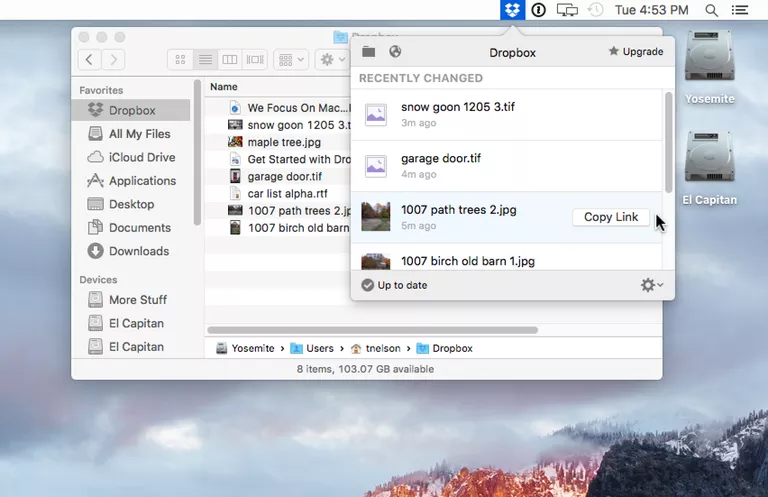
Instalar y usar Dropbox en tu Mac puede simplificar el compartir archivos con otros dispositivos que puedas tener. También puede servir como una manera fácil de compartir fotos o enviar archivos grandes a otros. No es de extrañar que Dropbox sea uno de los sistemas de almacenamiento basados en la nube más populares.
Aunque nos centraremos principalmente en la versión para Mac, Dropbox también está disponible para Windows, Linux y la mayoría de las plataformas móviles, incluidos los dispositivos iOS.
Una vez que hayas configurado una cuenta de Dropbox y descargado e instalado la aplicación, aparecerá en tu Mac como una carpeta especial de Dropbox. Cualquier cosa que coloque dentro de la carpeta se copia automáticamente al sistema de almacenamiento basado en la nube y se sincroniza con cualquier otro dispositivo que utilice que también esté ejecutando Dropbox. Esto significa que puedes estar trabajando en un documento en tu Mac, ir al trabajo y volver a trabajar en el documento, sabiendo que es exactamente la misma versión con la que estabas jugando en casa.
Dropbox no es el único servicio de almacenamiento y sincronización basado en la nube para Mac, pero actualmente es uno de los más populares. Sin embargo, tiene una competencia bastante dura, incluyendo SkyDrive de Microsoft, Google Drive de Google, Box.net y SugarSync.
Como usuario de Mac, también tienes la opción de utilizar el servicio cloud nativo de Apple, iCloud. Cuando iCloud llegó por primera vez al Mac, había una omisión flagrante: carecía de capacidad de almacenamiento general. Claro, puedes guardar archivos en iCloud, siempre y cuando la aplicación que creó los archivos sea compatible con iCloud.
En versiones posteriores de iCloud, Apple incluyó un sistema de almacenamiento basado en la nube de uso general, lo que convierte a iCloud en un servicio muy práctico y fácil de usar que ya está integrado con tu Mac.
Nuestra unidad iCloud: Características y costes incluye una comparación de costes de los sistemas de almacenamiento basados en la nube más populares.
Entonces, ¿por qué considerar Dropbox? Hay muchas razones, incluyendo el uso de múltiples servicios basados en la nube para mantener bajos sus costos de almacenamiento de datos en la nube. Casi todos los servicios en la nube ofrecen un nivel gratuito, así que ¿por qué no aprovechar el almacenamiento gratuito? Otra razón es la integración de aplicaciones con servicios basados en la nube. Muchas aplicaciones se integran con diversos servicios de almacenamiento basados en la nube para ofrecer funciones adicionales. Dropbox es uno de los sistemas basados en la nube más utilizados por las aplicaciones de terceros.
Dropbox está disponible en cuatro planes de precios básicos; los tres primeros le permiten ampliar la cantidad de almacenamiento que tiene al referir a otros al servicio. Por ejemplo, la versión básica gratuita de Dropbox te dará 500 MB por referencia, hasta un máximo de 18 GB de almacenamiento gratuito.
Precios de Dropbox
PlanPrecio por mesAlmacenamientoNotasBasicFree2 GBplus 500 MB por referencia.Pro$9.991 TB$99 si se paga por año.Business for Teams$15 por usuarioUnlimited5 user minimumDropbox Comparación de Planes
Instalación de Dropbox
Puede descargar el instalador desde el sitio web de Dropbox.
- Una vez finalizada la descarga, busque el instalador en la carpeta Descargas. El nombre del archivo es DropboxInstaller.dmg. (A veces, el nombre de Dropbox para la descarga incluye el número de versión.) Abra el archivo de imagen del instalador haciendo doble clic en el archivo Dropbox Installer.dmg.
- En la ventana Instalador de Dropbox que se abre, haga doble clic en el icono de Dropbox.
- Aparecerá un aviso advirtiéndole que el Dropbox es una aplicación descargada de Internet. Puede hacer clic en el botón Abrir para continuar.
- Dropbox descargará cualquier actualización que necesite el instalador y luego iniciará el proceso de instalación.
- Una vez finalizada la instalación básica, se agregará un icono de Dropbox a la barra de menús de tu Mac, se instalará la aplicación Dropbox en la carpeta /Aplicaciones y se te presentará la ventana de inicio de sesión de Dropbox.
- Si ya tienes una cuenta de Dropbox, puedes introducir tu dirección de correo electrónico y contraseña; de lo contrario, haz clic en el enlace Regístrate situado en la esquina inferior derecha de la ventana y, a continuación, proporciona la información de registro solicitada.
- Después de iniciar sesión, la ventana de Dropbox mostrará un mensaje de felicitación por haber completado con éxito la instalación. Haga clic en el botón Abrir mi carpeta Dropbox.
- Dropbox necesita la contraseña de tu cuenta para que la nueva carpeta y el nuevo sistema de Dropbox funcionen correctamente con tu Mac. Escriba su contraseña y, a continuación, haga clic en Aceptar.
- Dropbox se añadirá a la barra lateral de tu Finder, así como depositará un PDF de Introducción a Dropbox en tu carpeta de Dropbox.
- Tómese unos minutos para leer la guía de introducción; proporciona un buen resumen para trabajar con Dropbox.
Uso de Dropbox con su Mac
Dropbox instala un elemento de inicio de sesión en el Finder y se integra en él. Esta configuración se puede cambiar en cualquier momento utilizando las preferencias de Dropbox. Puede encontrar las preferencias de Dropbox seleccionando el elemento del menú Dropbox y, a continuación, haciendo clic en el icono del engranaje en la esquina inferior derecha de la ventana desplegable. Seleccione Preferencias en el menú emergente.
Recomendamos mantener la opción de integración con Finder y la opción de iniciar Dropbox cada vez que inicies tu Mac. Juntas, ambas opciones hacen que Dropbox actúe como una carpeta más en tu Mac.
Uso de la carpeta Dropbox
La carpeta Dropbox actúa como cualquier otra carpeta de tu Mac, con un par de pequeñas diferencias. La primera es que cualquier archivo que coloques dentro de la carpeta se copia (sincroniza) en la nube de Dropbox, haciéndolo disponible para todos tus dispositivos ya sea a través del sitio web de Dropbox o a través de la aplicación de Dropbox que puedes instalar en todos tus dispositivos.
La segunda cosa que notará es una nueva bandera asociada con los archivos y carpetas dentro de la carpeta Dropbox. Este indicador, que se ve en la lista, columna y vistas del Buscador de flujo de cobertura, muestra el estado de sincronización actual del elemento. Una marca de verificación verde indica que el elemento se ha sincronizado correctamente con la nube. Una flecha circular azul indica que la sincronización está en curso.
Una última cosa: aunque siempre puedes acceder a tus datos desde el sitio web de Dropbox, es más fácil, a largo plazo, instalar Dropbox en todos los Macs, PCs y dispositivos móviles que utilices.








